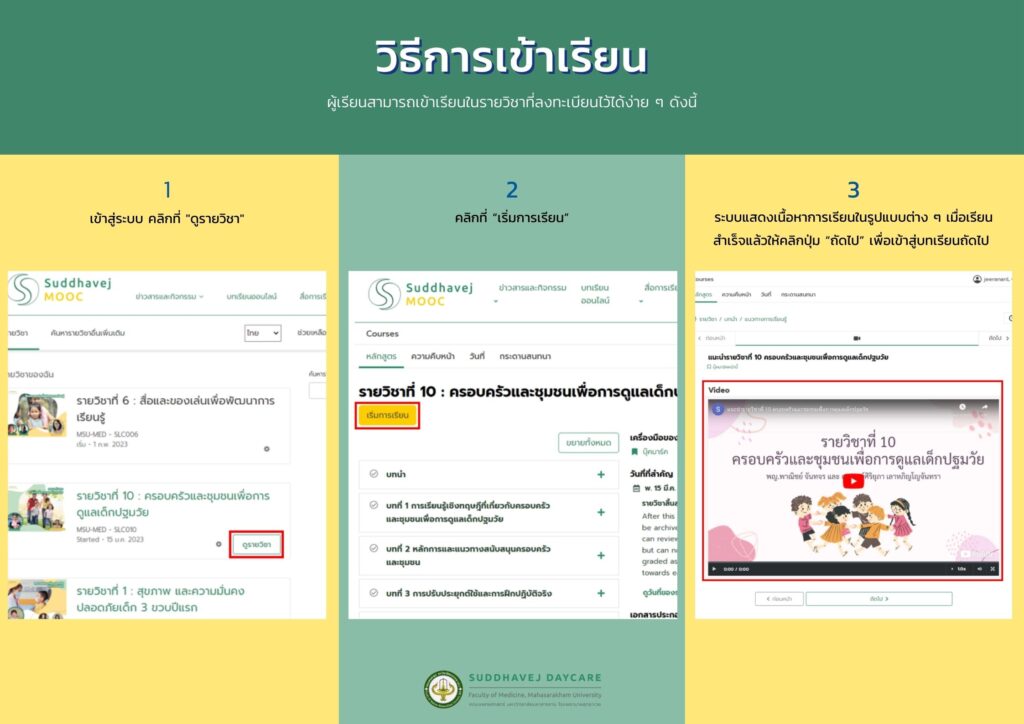คำถามที่พบบ่อย
การสมัครสมาชิก (7)
คำตอบ: ที่หน้าเข้าใช้งานระบบ (log-in) ผู้ใช้งานคลิก “ต้องการความช่วยเหลือในการลงชื่อเข้าใช้หรือไม่” จากนั้นคลิกที่ลิงก์ “ลืมรหัสผ่านใช่หรือไม่” กรอกอีเมลที่ใช้สมัคร และกดปุ่ม “กู้คืนรหัสผ่าน” ระบบจะส่งอีเมลที่มีหัวข้อชื่อ“Password reset on SUDDHAVEJ MOOC” เพื่อให้ท่านทำการเปลี่ยนรหัสผ่าน โดยท่านสามารถดำเนินการได้จากลิงก์ในอีเมล
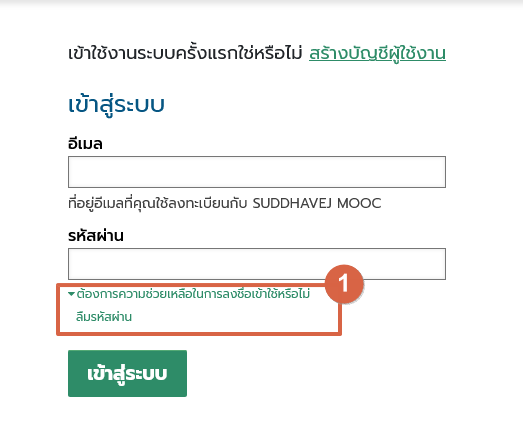
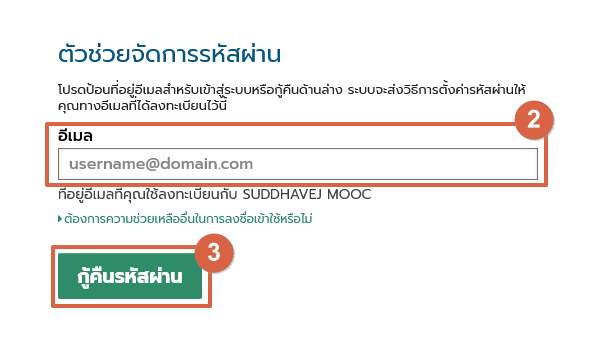
คำตอบ: ส่งข้อมูล ชื่อ-นามสกุล ชื่อผู้ใช้งานหรืออีเมล ที่ใช้ในการสมัครสมาชิกมาที่เพจ Facbook: ศูนย์เรียนรู้สุทธาเวช ลิงก์ https://web.facebook.com/suddhavej.lc เพื่อให้ทีมผู้ดูแลระบบตรวจสอบ
คำตอบ: ให้ผู้ใช้งานดำเนินการตั้งค่ารหัสผ่านใหม่ โดยระบุอีเมลเดิมที่ได้สมัครสมาชิกไว้ เพื่อให้ระบบส่งออกอีเมลใหม่ให้อีกครั้ง ทั้งนี้หากผู้ใช้งานได้รับอีเมลสำหรับตั้งค่ารหัสผ่านใหม่ ระบบจะเปิดให้ผู้เรียนสามารถเข้าใช้งานได้อัตโนมัติ โดยขั้นตอนการตั้งค่ารหัสผ่านใหม่ ดังนี้
ที่หน้าเข้าใช้งานระบบ (Log-in) ผู้ใช้งานคลิก “ต้องการความช่วยเหลือในการลงชื่อเข้าใช้หรือไม่” จากนั้นคลิกที่ลิงก์ “ลืมรหัสผ่านใช่หรือไม่” กรอกอีเมลที่ใช้สมัคร และกดปุ่ม “กู้คืนรหัสผ่าน” ระบบจะส่งอีเมลที่มีหัวข้อชื่อ “Password reset on SUDDHAVEJ MOOC” เพื่อให้ท่านทำการเปลี่ยนรหัสผ่าน โดยท่านสามารถดำเนินการได้จากลิงก์ในอีเมล

คำตอบ: ผู้ใช้งานสามารถติดต่อผ่านทางเพจ Facbook: ศูนย์เรียนรู้สุทธาเวช
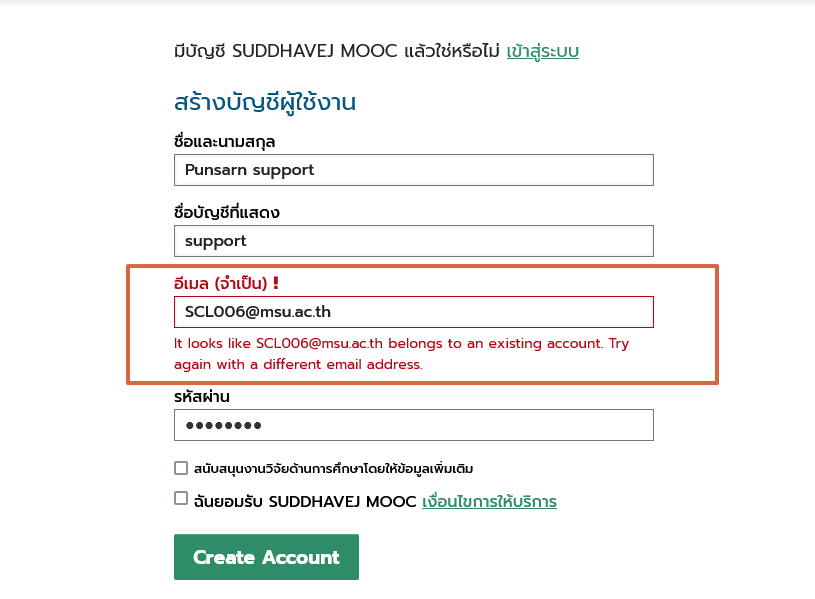
คำตอบ: หากระบบแจ้งว่าอีเมลนี้มีอยู่ในระบบแล้ว ผู้เรียนสามารถคลิกที่ปุ่มเข้าสู่ระบบ เพื่อเข้าใช้งานด้วยอีเมลดังกล่าวได้เลย ทั้งนี้หากผู้เรียนจำรหัสผ่านที่เคยสมัครสมาชิกไว้ไม่ได้ สามารถดำเนินการตั้งค่ารหัสผ่านใหม่ ดังนี้
ที่หน้าเข้าใช้งานระบบ (Log-in) ผู้ใช้งานคลิก “ต้องการความช่วยเหลือในการลงชื่อเข้าใช้หรือไม่” จากนั้นคลิกที่ลิงก์ “ลืมรหัสผ่านใช่หรือไม่” กรอกอีเมลที่ใช้สมัคร และกดปุ่ม “กู้คืนรหัสผ่าน” ระบบจะส่งอีเมลที่มีหัวข้อชื่อ “Password reset on SUDDHAVEJ MOOC” เพื่อให้ท่านทำการเปลี่ยนรหัสผ่าน โดยท่านสามารถดำเนินการได้จากลิงก์ในอีเมล
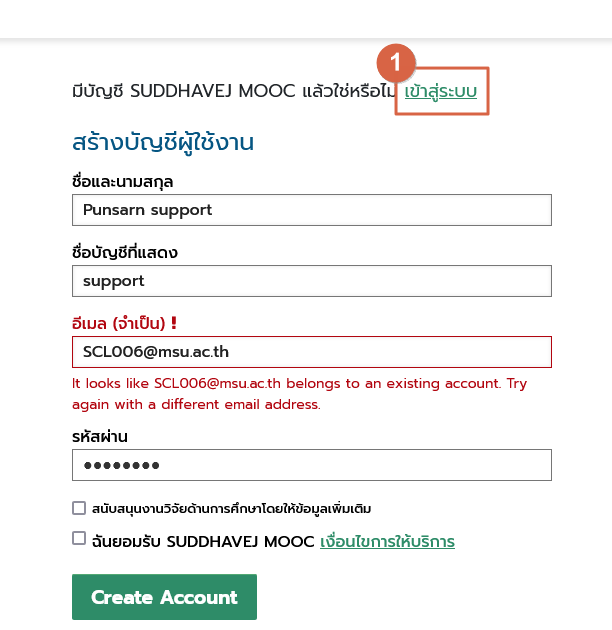
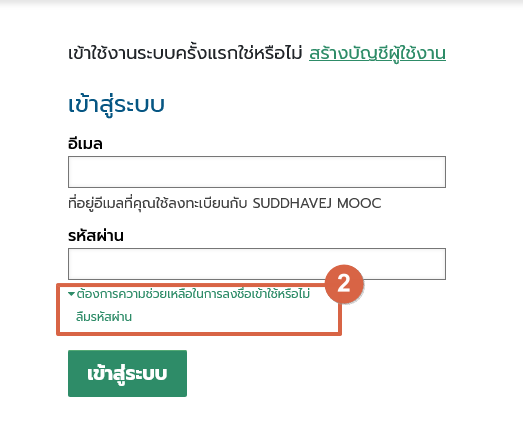
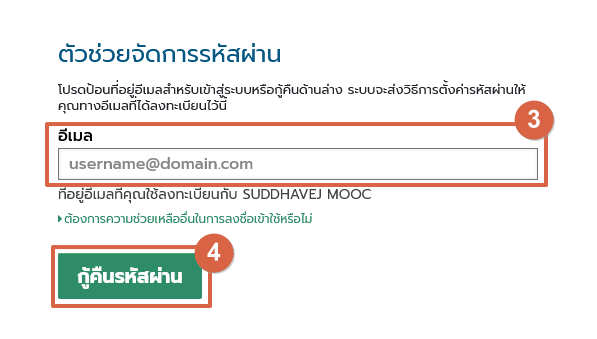
คำตอบ: เมื่อผู้ใช้งานสมัครสมาชิกครั้งแรกจะต้องยืนยันตัวตนก่อนเข้าใช้งานระบบ ให้ผู้ใช้งานตรวจสอบอีเมลที่กล่องขาเข้า/กล่องจดหมาย (Inbox) ตามอีเมลที่ได้ใช้ในการสมัครสมาชิก โดยจะพบอีเมลที่มีหัวข้อชื่อ “เรื่องดำเนินการเปิดใช้งานบัญชี SUDDHAVEJ MOOC ของคุณ (จำเป็นต้องดำเนินการ)”
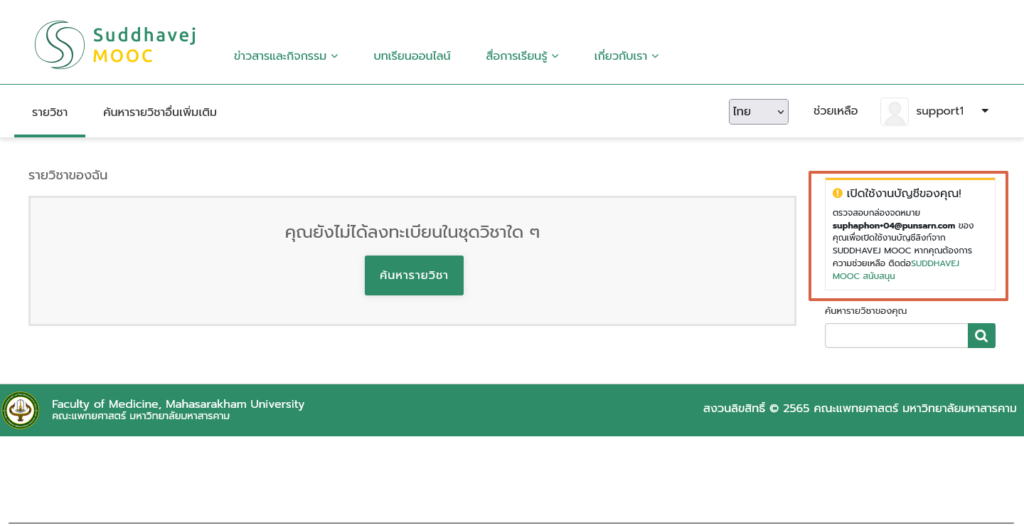
ตัวอย่างหน้าจอหลังจากเข้าใช่งานระบบครั้งแรก ระบบจะแสดงข้อความแจ้งให้ยืนยันตัวตน
ผู้ใช้งานจะต้องทำเพื่อเข้าดำเนินการคลิกลิงก์ยืนยันตัวตนก่อนการเข้าใช้งานระบบ ทั้งนี้หากไม่ดำเนินการผู้ใช้งานจะไม่สามารถเข้าสู่ระบบได้ในครั้งถัดไป
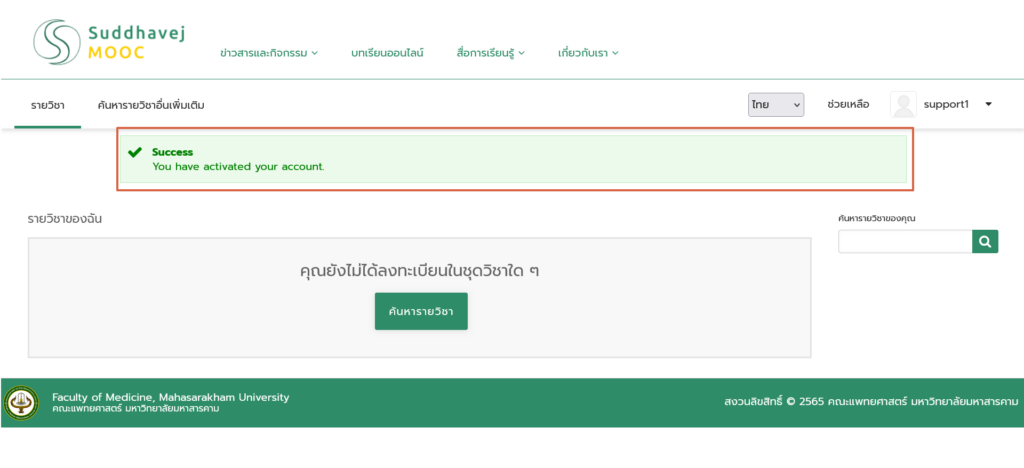
ตัวอย่างหน้าจอเมื่อผู้ใช้งานยืนยันตัวตนเรียบร้อยแล้ว โดยคลิกลิงก์จากอีเมล
การเข้าสู่ระบบ (8)
คำตอบ: ผู้ใช้งานตรวจสอบการตั้งค่าการแสดงผลของ Browser ทั้งนี้เพื่อประสิทธิภาพในการใช้งาน ทางผู้ดูแลระบบแนะนำให้ใช้งานผ่าน Chrome
คำตอบ: ที่หน้าเข้าใช้งานระบบ (log-in) ผู้ใช้งานคลิก “ต้องการความช่วยเหลือในการลงชื่อเข้าใช้หรือไม่” จากนั้นคลิกที่ลิงก์ “ลืมรหัสผ่านใช่หรือไม่” กรอกอีเมลที่ใช้สมัคร และกดปุ่ม “กู้คืนรหัสผ่าน” ระบบจะส่งอีเมลที่มีหัวข้อชื่อ“Password reset on SUDDHAVEJ MOOC” เพื่อให้ท่านทำการเปลี่ยนรหัสผ่าน โดยท่านสามารถดำเนินการได้จากลิงก์ในอีเมล
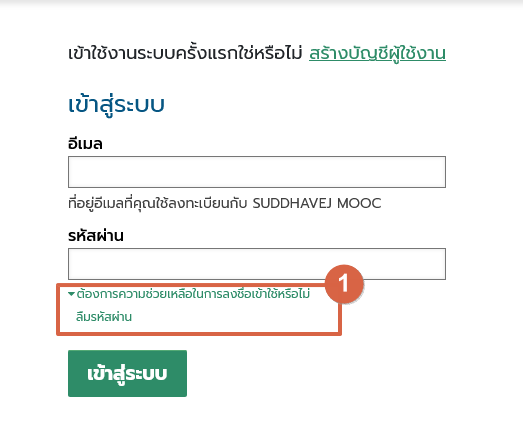
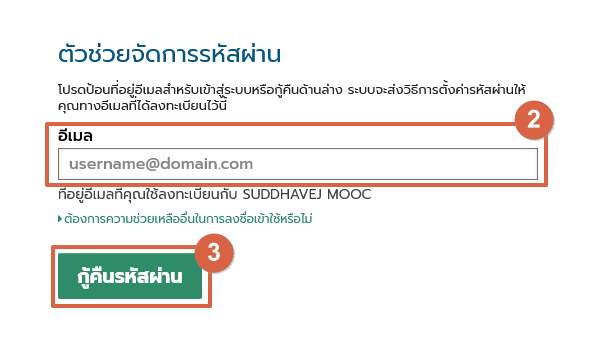
คำตอบ: ส่งข้อมูล ชื่อ-นามสกุล ชื่อผู้ใช้งานหรืออีเมล ที่ใช้ในการสมัครสมาชิกมาที่เพจ Facbook: ศูนย์เรียนรู้สุทธาเวช ลิงก์ https://web.facebook.com/suddhavej.lc เพื่อให้ทีมผู้ดูแลระบบตรวจสอบ
คำตอบ: ให้ผู้ใช้งานดำเนินการตั้งค่ารหัสผ่านใหม่ โดยระบุอีเมลเดิมที่ได้สมัครสมาชิกไว้ เพื่อให้ระบบส่งออกอีเมลใหม่ให้อีกครั้ง ทั้งนี้หากผู้ใช้งานได้รับอีเมลสำหรับตั้งค่ารหัสผ่านใหม่ ระบบจะเปิดให้ผู้เรียนสามารถเข้าใช้งานได้อัตโนมัติ โดยขั้นตอนการตั้งค่ารหัสผ่านใหม่ ดังนี้
ที่หน้าเข้าใช้งานระบบ (Log-in) ผู้ใช้งานคลิก “ต้องการความช่วยเหลือในการลงชื่อเข้าใช้หรือไม่” จากนั้นคลิกที่ลิงก์ “ลืมรหัสผ่านใช่หรือไม่” กรอกอีเมลที่ใช้สมัคร และกดปุ่ม “กู้คืนรหัสผ่าน” ระบบจะส่งอีเมลที่มีหัวข้อชื่อ “Password reset on SUDDHAVEJ MOOC” เพื่อให้ท่านทำการเปลี่ยนรหัสผ่าน โดยท่านสามารถดำเนินการได้จากลิงก์ในอีเมล

คำตอบ: ผู้ใช้งานสามารถติดต่อผ่านทางเพจ Facbook: ศูนย์เรียนรู้สุทธาเวช
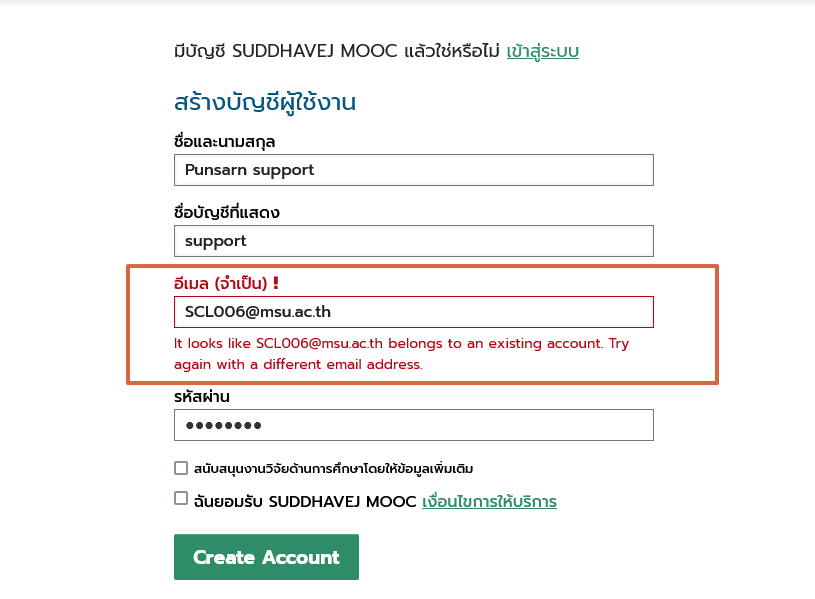
คำตอบ: หากระบบแจ้งว่าอีเมลนี้มีอยู่ในระบบแล้ว ผู้เรียนสามารถคลิกที่ปุ่มเข้าสู่ระบบ เพื่อเข้าใช้งานด้วยอีเมลดังกล่าวได้เลย ทั้งนี้หากผู้เรียนจำรหัสผ่านที่เคยสมัครสมาชิกไว้ไม่ได้ สามารถดำเนินการตั้งค่ารหัสผ่านใหม่ ดังนี้
ที่หน้าเข้าใช้งานระบบ (Log-in) ผู้ใช้งานคลิก “ต้องการความช่วยเหลือในการลงชื่อเข้าใช้หรือไม่” จากนั้นคลิกที่ลิงก์ “ลืมรหัสผ่านใช่หรือไม่” กรอกอีเมลที่ใช้สมัคร และกดปุ่ม “กู้คืนรหัสผ่าน” ระบบจะส่งอีเมลที่มีหัวข้อชื่อ “Password reset on SUDDHAVEJ MOOC” เพื่อให้ท่านทำการเปลี่ยนรหัสผ่าน โดยท่านสามารถดำเนินการได้จากลิงก์ในอีเมล
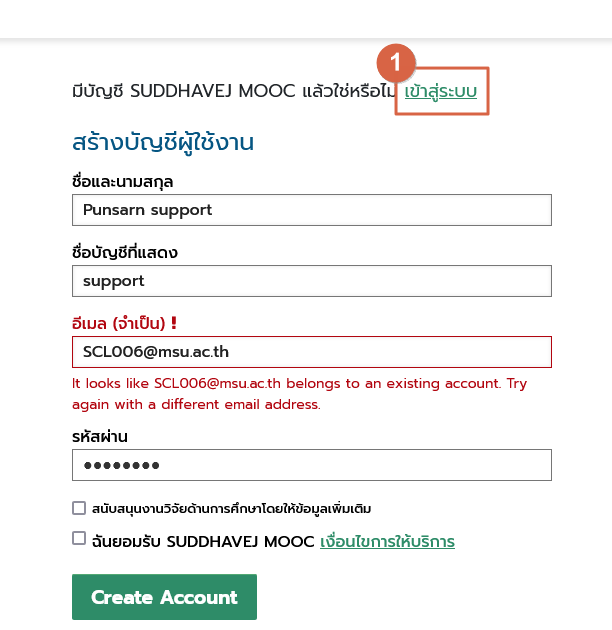
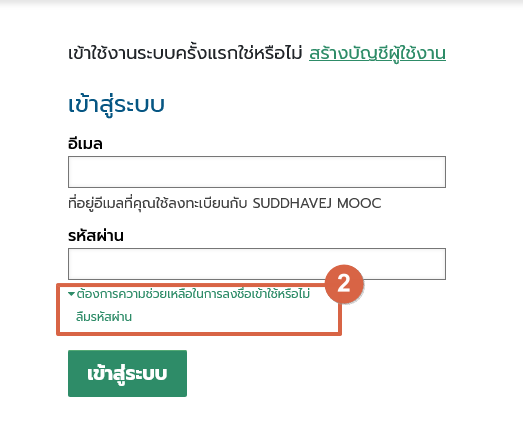
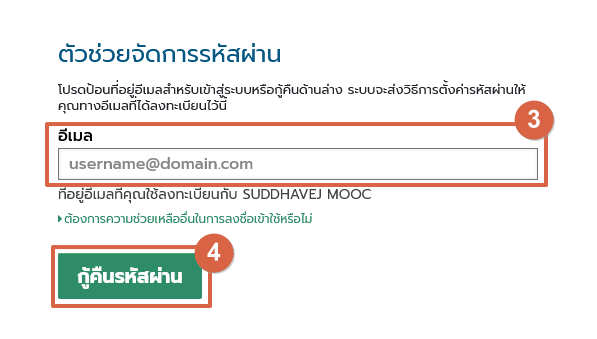
คำตอบ: เมื่อผู้ใช้งานสมัครสมาชิกครั้งแรกจะต้องยืนยันตัวตนก่อนเข้าใช้งานระบบ ให้ผู้ใช้งานตรวจสอบอีเมลที่กล่องขาเข้า/กล่องจดหมาย (Inbox) ตามอีเมลที่ได้ใช้ในการสมัครสมาชิก โดยจะพบอีเมลที่มีหัวข้อชื่อ “เรื่องดำเนินการเปิดใช้งานบัญชี SUDDHAVEJ MOOC ของคุณ (จำเป็นต้องดำเนินการ)”
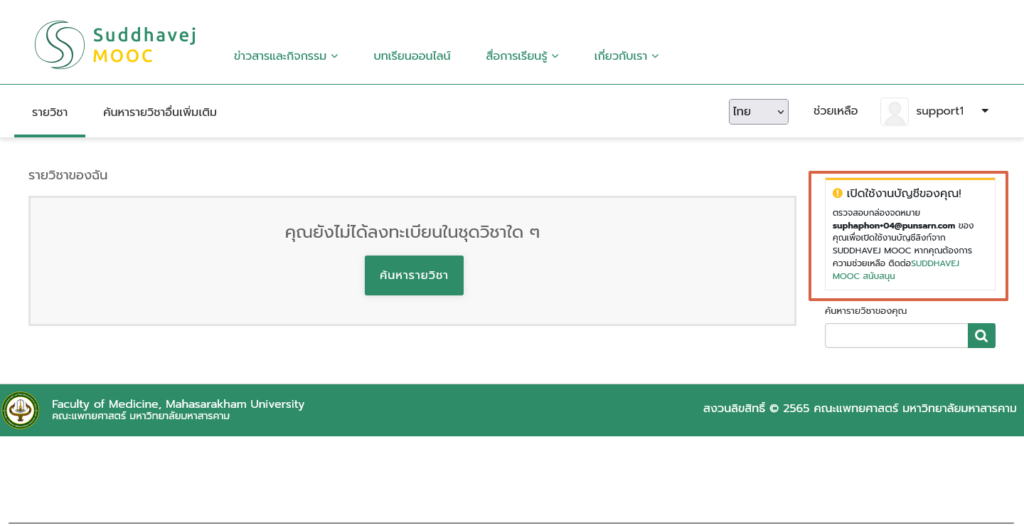
ตัวอย่างหน้าจอหลังจากเข้าใช่งานระบบครั้งแรก ระบบจะแสดงข้อความแจ้งให้ยืนยันตัวตน
ผู้ใช้งานจะต้องทำเพื่อเข้าดำเนินการคลิกลิงก์ยืนยันตัวตนก่อนการเข้าใช้งานระบบ ทั้งนี้หากไม่ดำเนินการผู้ใช้งานจะไม่สามารถเข้าสู่ระบบได้ในครั้งถัดไป
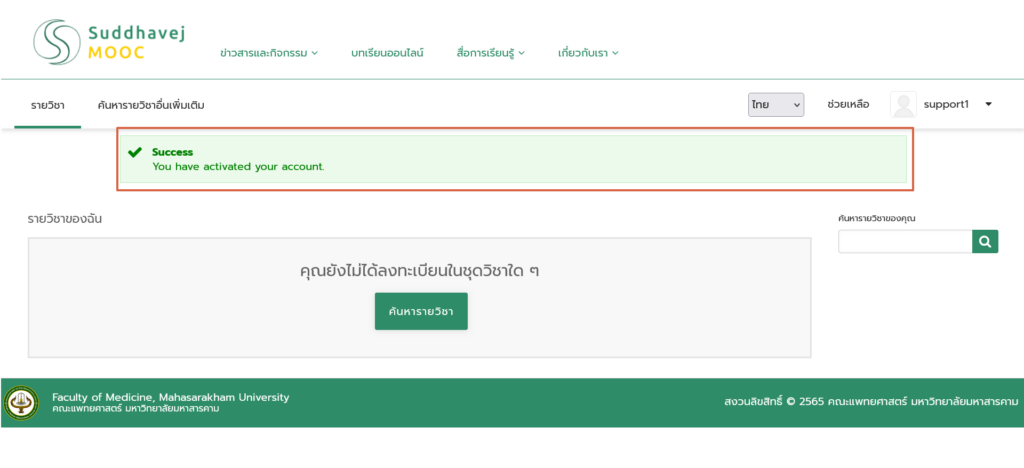
ตัวอย่างหน้าจอเมื่อผู้ใช้งานยืนยันตัวตนเรียบร้อยแล้ว โดยคลิกลิงก์จากอีเมล
การเข้าเรียน (18)
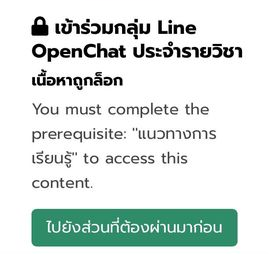
คำตอบ: เนื่องจากในบางรายวิชา ผู้สอนต้องการให้ผู้เรียนเรียนตามลำดับบทเรียนที่ได้จัดเตรียมไว้ จึงมีการล็อกบทเรียน ผู้เรียนสามารถปลดล็อคบทเรียนถัดไปได้ ดังนี้
1. เข้าเรียนทุกบทเรียนก่อนหน้า โดยการดูวิดีทัศน์ หรืออ่านเนื้อหาในบทเรียนนั้น ๆ
2. ทำแบบทดสอบให้ครบหรือผ่านตามเกณฑ์ที่กำหนด
ผู้เรียนสามารถตรวจสอบข้อมูลจำนวนชั่วโมงการเรียนรู้ในแต่ละรายวิชาได้ที่ หน้ารายละเอียดของรายวิชาที่ต้องการ
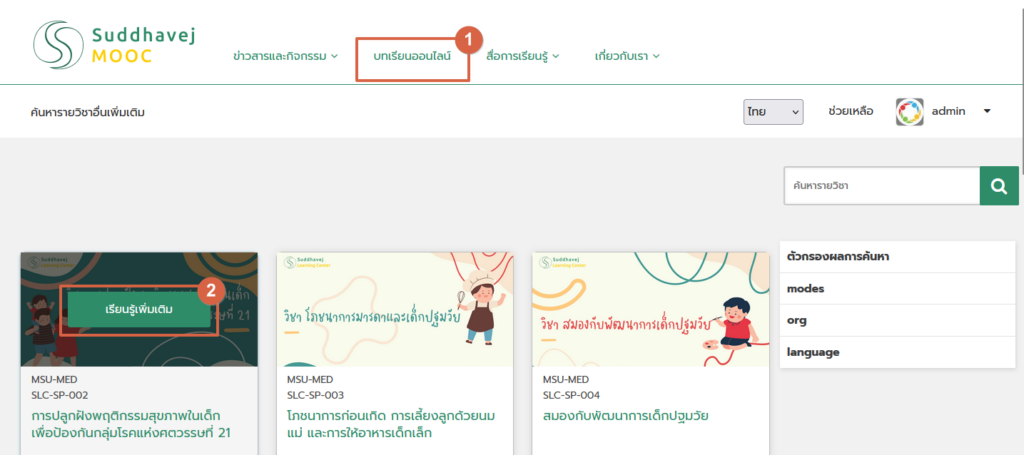
ตัวอย่างหน้ารายละเอียดรายวิชา
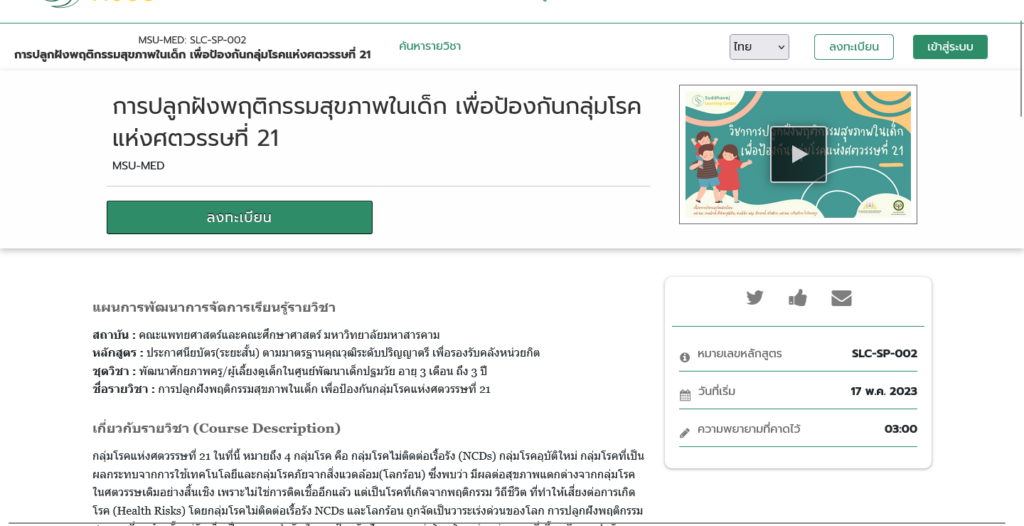
คำตอบ: ผู้ใช้งานตรวจสอบการตั้งค่าการแสดงผลของ Browser ทั้งนี้เพื่อประสิทธิภาพในการใช้งาน ทางผู้ดูแลระบบแนะนำให้ใช้งานผ่าน Chrome
คำตอบ: หากสิ้นสุดช่วงเวลาลงทะเบียนแล้ว ผู้ดูแลระบบจะไม่สามารถดำเนินการเปิดลงทะเบียนเพิ่มเติมให้ได้ ทั้งนี้ รบกวนติดตามการเปิดอบรมหลักสูตรรุ่นต่อไปได้ที่ เพจ Facbook: ศูนย์เรียนรู้สุทธาเวช
ลิงก์ https://web.facebook.com/suddhavej.lc
อย่างไรในระบบจะมีรายวิชาที่เปิดอบรมที่ผู้เรียนสามารถลงทะเบียนเรียนได้ตลอดเวลา สามารถติดตามได้ที่ลิงก์ https://mooc.med.msu.ac.th/courses
คำตอบ: ผู้ใช้งานสามารถติดต่อผ่านทางเพจ Facbook: ศูนย์เรียนรู้สุทธาเวช
คำตอบ: ผู้เรียนสามารถเข้ามาทบทวนในรายวิชาที่เรียนสำเร็จแล้วได้ทุกเมื่อ แม้รายวิชาจะปิดการเรียนการสอนไปแล้ว
คำตอบ: สามารถลงทะเบียนหลายรายวิชาพร้อมกันได้ เนื่องจากระบบเป็นการเรียนแบบ On demand ผ่านระบบเรียนออนไลน์ ผู้เรียนสามารถจัดสรรเวลาเข้าเรียนได้ด้วยตนเอง
คำตอบ: ผู้เรียนสามารถลงทะเบียนในรายวิชาที่มีการเปิดแบบไม่จำกัดจำนวนได้ทุกรายวิชาตามช่วงเวลาที่เปิดการอบรม
คำตอบ: ผู้เรียนสามารถตรวจสอบได้ที่หน้า “ความคืบหน้า” ในแต่ละรายวิชา โดยสามารถเข้าถึงหน้าดังกล่าวได้ ดังนี้
1. เข้าสู่ระบบ
2. เลือกรายวิชาที่ต้องการตรวจสอบคะแนนที่หน้าแดชบอร์ดของผู้เรียน
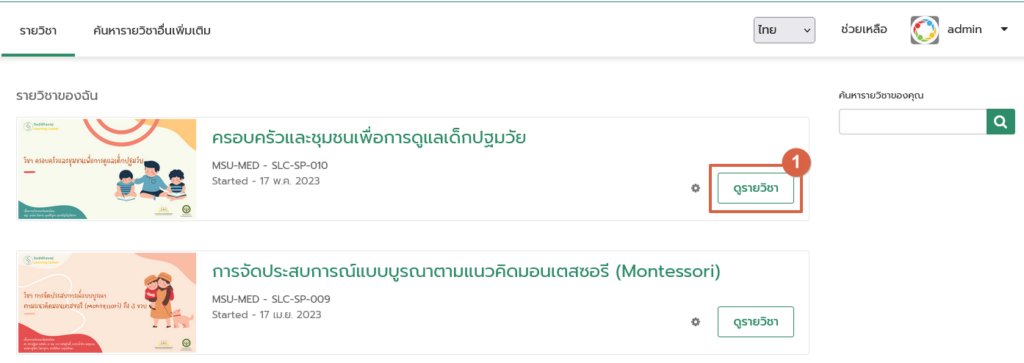
3. ไปที่เมนูความคืบหน้า ระบบจะแสดงส่วนผลสรุปเกรดตามแบบฝึกหัด
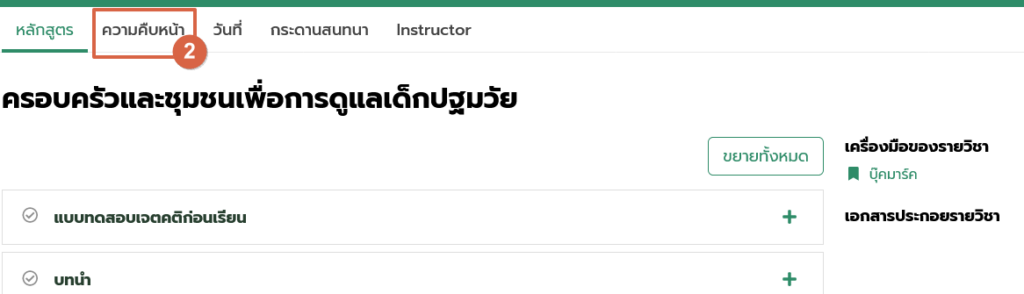
ตัวอย่างส่วนแสดงคะแนนแบบฝึกหัด
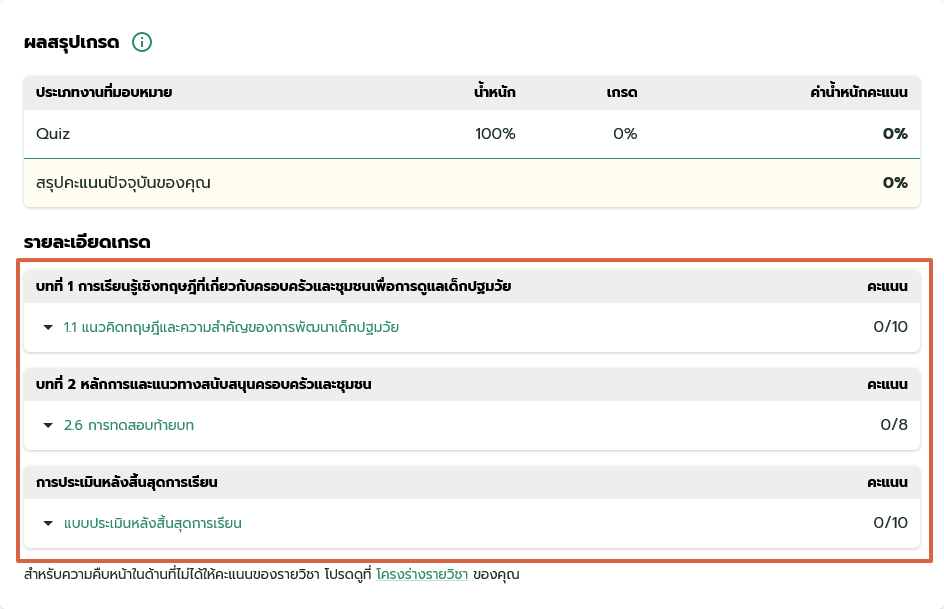
คำตอบ: เมื่อรายวิชาปิดการเรียนไปแล้ว ผู้เรียนที่ได้เคยลงทะเบียนไว้จะสามารถเข้าศึกษา/ทบทวนเนื้อหาได้ แต่หากยังไม่เคยลงทะเบียนผู้เข้าเรียนจะไม่สามารถเข้าศึกษาเนื้อหาได้ อย่างไรก็ตาม บางกิจกรรมในบางรายวิชา อาจมีความจำเป็นและไม่อนุญาตให้เข้าศึกษาหรือทบทวนเนื้อหาย้อนหลัง
คำตอบ: การแก้ไขเบื้องต้นรบกวนผู้เรียนรีโหลดหน้าจอหรือเปลี่ยนอินเตอร์เน็ตที่ใช้งานอยู่ หากยังไม่สามารถเข้าดู VDO ได้ให้ผู้เรียนคัดลอกลิงก์ที่พบปัญหา และแจ้งข้อมูลเพิ่มเติมมาที่ เพจ Facbook: ศูนย์เรียนรู้สุทธาเวช
คำตอบ: ผู้เรียนสามารถดูผลการประเมินและคะแนนการทำกิจกรรมได้ที่เมนู “ความคืบหน้า” ซึ่งระบบจะแสดงผลการประเมินเป็นข้อมูลกราฟและรายละเอียดกิจกรรมพร้อมผลคะแนน ทั้งนี้ เกณฑ์การผ่านการประเมินผลอาจแตกต่างกันในแต่ละรายวิชา และหากศึกษาครบทุกเนื้อหาและผ่านเกณฑ์การประเมินผลตามที่แต่ละรายวิชากำหนด ระบบจะออกประกาศนียบัตรให้กับผู้เรียนอัตโนมัติ
คำตอบ: เมื่อผู้ใช้งานล็อกอินเข้าสู่ระบบ รายชื่อรายวิชาจะปรากฏที่ “รายวิชาของฉัน” ซึ่งหากถึงกำหนดเวลาเปิดอบรม ผู้เข้าเรียนจะสามารถคลิกที่ชื่อรายวิชาเพื่อเข้าศึกษาเนื้อหาและร่วมทำกิจกรรมได้
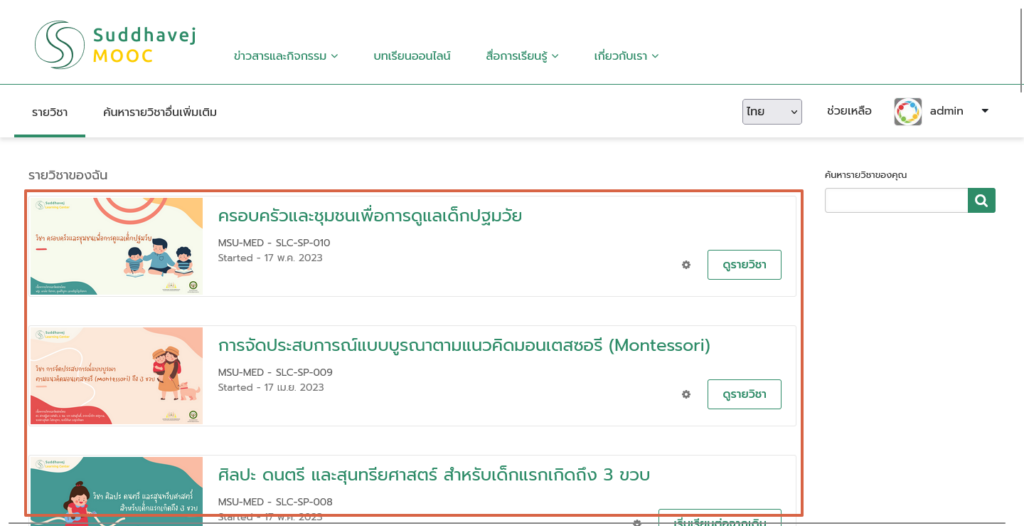
คำตอบ: สามารถตรวจสอบรายวิชาที่เปิดสอนในระบบได้ที่เมนู “บทเรียนออนไลน์”
ผ่านลิงก์ https://mooc.med.msu.ac.th/courses
โดยผู้เรียนสามารถตรวจสอบวันที่เปิดให้ลงทะเบียนเรียนและเปิดสอนได้ที่หน้ารายละเอียดของรายวิชาที่ต้องการ
คำตอบ: ผู้ใช้งานสามารถลงทะเบียนเรียนในรายวิชาที่เปิดสอนได้ ดังนี้
- สมัครสมาชิกระบบ
- ยืนยันอีเมลหลังจากสมัครสมาชิก
- เลือกรายวิชาที่สนใจได้ที่เมนู “บทเรียนออนไลน์” ลิงก์ https://mooc.med.msu.ac.th/courses
- เมื่อพบรายวิชาที่สนใจ ให้คลิกที่ปุ่ม “เรียนรู้เพิ่มเติม” เพื่อดูข้อมูลรายวิชา 5. หากสนใจเข้าเรียนให้คลิกที่ปุ่ม “ลงทะเบียน” เพื่อเข้าเรียนในรายวิชานั้น ๆ
หมายเหตุ: กรณีที่ผู้ใช้งานยังไม่ได้เข้าสู่ระบบ ระบบจะแสดงหน้าสำหรับป้อนอีเมลและรหัสผ่าน เพื่อลงชื่อเข้าใช้งาน โดยผู้ใช้งานสามารถใช้อีเมลและรหัสผ่านตามที่สมัครสมาชิกไว้
คำตอบ: ผู้ใช้งานล็อกอินเข้าสู่ระบบ ระบบจะแสดงข้อมูล “รายวิชาของฉัน” ที่รายวิชาที่ต้องการยกเลิกการลงทะเบียนคลิกที่ปุ่มรูปฟันเฟือง จากนั้นเลือก “ยกเลิกการลงทะเบียนเรียน”
หมายเหตุ: รายวิชาที่ผู้เรียนยกเลิกการลงทะเบียนไปแล้วจะหายไปจากหน้ารายวิชาของฉัน หากรายวิชานั้นปิดลงทะเบียนแล้ว ผู้เรียนจะไม่สามารถลงทะเบียนเรียนใหม่ได้อีก

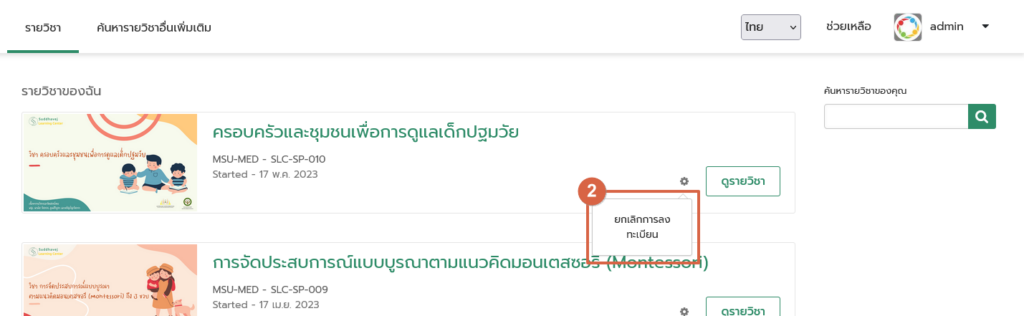
คำตอบ: ผู้ใช้งานไปยังหลักสูตรที่ได้เรียนจบ/ผ่าน จากนั้นไปที่แท็บ “ความคืบหน้า” ปุ่มดาวน์โหลดประกาศนียบัตรจะปรากฏที่มุมขวามือ
ประกาศนียบัตร (7)
คำตอบ: การพิมพ์หรือดาวน์โหลดใบประกาศนียบัตร แนะนำให้ผู้เรียนดำเนินการผ่านหน้าคอมพิวเตอร์
คำตอบ: การเปลี่ยนชื่อในประกาศนียบัตรผู้เรียนจะสามารถดำเนินการได้ โดยเข้าสู่ระบบแล้วคลิกไอคอนลูกศรที่ชื่อผู้ใช้งาน จากนั้นไปที่เมนู “บัญชี (Account)” จากนั้นให้ผู้เรียนแก้ไขชื่อได้ที่ส่วนข้อมูลบัญชี
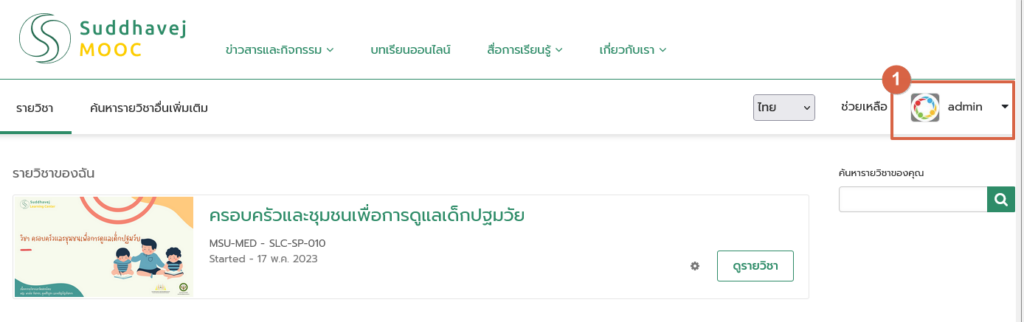
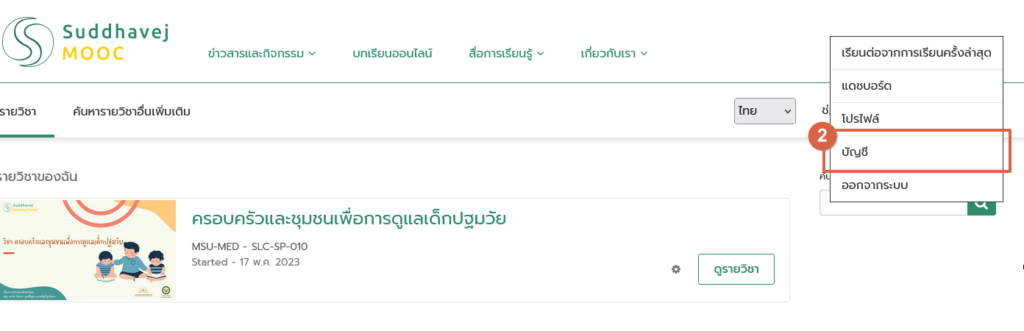
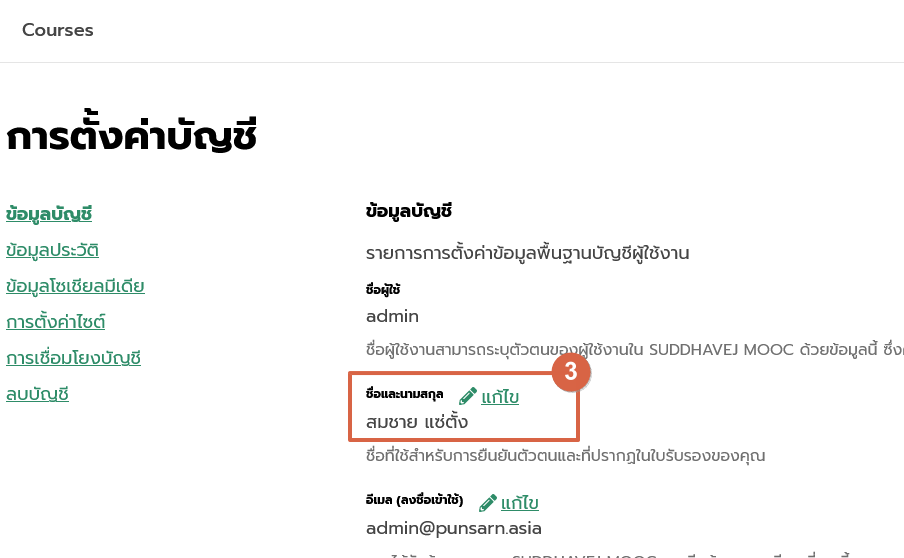
คำตอบ: ผู้เรียนสามารถตรวจสอบได้ที่หน้าแดชบอร์ดหลังจากเข้าสู่ระบบแล้ว และดาวน์โหลดใบรับรองได้ที่หน้าความคืบหน้าของรายวิชาที่แจ้งว่าผู้เรียนได้รับใบรับรองแล้ว
คำตอบ: ผู้เรียนสามารถดาวน์โหลดประกาศนียบัตรย้อนหลังได้ทุกเมื่อ ไม่จำกัดเวลา แม้ว่ารายวิชาจะปิดการเรียนการสอนแล้ว
คำตอบ: ในแต่ละรายวิชาจะมีการกำหนดเกณฑ์การได้รับประกาศนียบัตรที่แตกต่างกัน ผู้เรียนสามารถตรวจสอบเงื่อนไขการได้รับประกาศนียบัตรในแต่ละรายวิชาได้ที่หน้ารายละเอียดรายวิขาที่ต้องการ
คำตอบ: ผู้เรียนสามารถตรวจสอบเงื่อนไขการได้รับประกาศนียบัตรได้ที่หน้ารายละเอียดรายวิชา และตรวจสอบผลการเรียนได้ที่หน้าความคืบหน้าในรายวิชาที่ต้องการ หากผู้เรียนมีผลการเรียนผ่านเกณฑ์ที่รายวิชากำหนด แต่ยังไม่ได้รับใบประกาศนียบัตร กรุณาแจ้งข้อมูลเพื่อตรวจสอบเพิ่มเติมได้ที่ เพจ Facbook: ศูนย์เรียนรู้สุทธาเวช
คำตอบ: ผู้เรียนสามารถดูผลการประเมินและคะแนนการทำกิจกรรมได้ที่เมนู “ความคืบหน้า” ซึ่งระบบจะแสดงผลการประเมินเป็นข้อมูลกราฟและรายละเอียดกิจกรรมพร้อมผลคะแนน ทั้งนี้ เกณฑ์การผ่านการประเมินผลอาจแตกต่างกันในแต่ละรายวิชา และหากศึกษาครบทุกเนื้อหาและผ่านเกณฑ์การประเมินผลตามที่แต่ละรายวิชากำหนด ระบบจะออกประกาศนียบัตรให้กับผู้เรียนอัตโนมัติ
รายวิชา (5)
ผู้เรียนสามารถตรวจสอบข้อมูลจำนวนชั่วโมงการเรียนรู้ในแต่ละรายวิชาได้ที่ หน้ารายละเอียดของรายวิชาที่ต้องการ
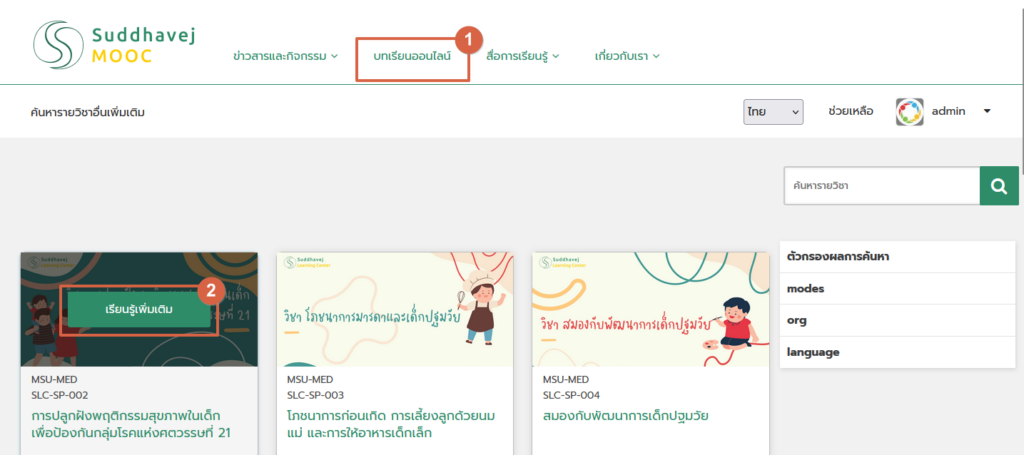
ตัวอย่างหน้ารายละเอียดรายวิชา
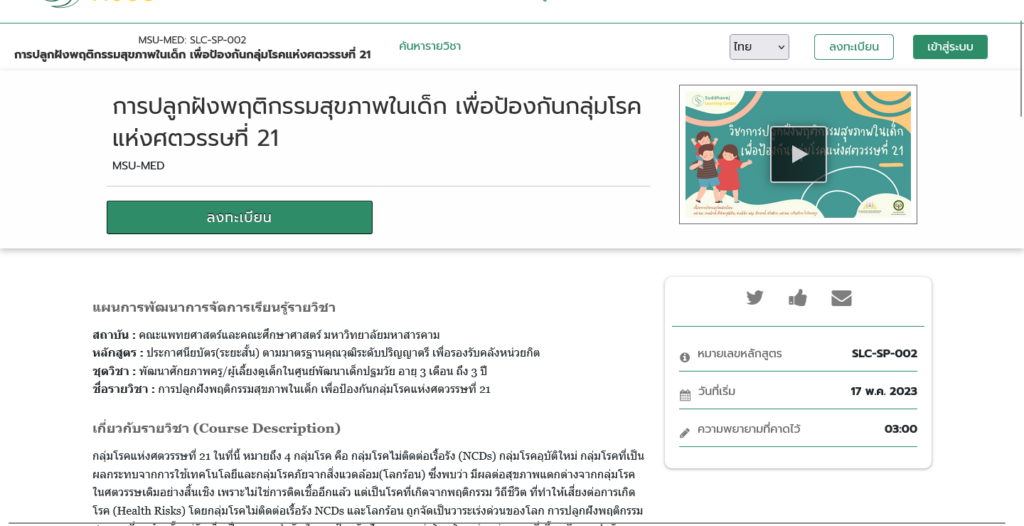
คำตอบ: สามารถตรวจสอบรายวิชาที่เปิดสอนในระบบได้ที่เมนู “บทเรียนออนไลน์”
ผ่านลิงก์ https://mooc.med.msu.ac.th/courses
โดยศูนย์เรียนรู้สุทธาเวช คณะแพทยศาสตร์ มหาวิทยาลัยมหาสารคาม เปิดให้ผู้สนใจลงทะเบียนเรียนแบบออนไลน์และไม่มีค่าใช้จ่าย
คำตอบ: สามารถลงทะเบียนหลายรายวิชาพร้อมกันได้ เนื่องจากระบบเป็นการเรียนแบบ On demand ผ่านระบบเรียนออนไลน์ ผู้เรียนสามารถจัดสรรเวลาเข้าเรียนได้ด้วยตนเอง
คำตอบ: ผู้เรียนสามารถลงทะเบียนในรายวิชาที่มีการเปิดแบบไม่จำกัดจำนวนได้ทุกรายวิชาตามช่วงเวลาที่เปิดการอบรม
คำตอบ: สามารถตรวจสอบรายวิชาที่เปิดสอนในระบบได้ที่เมนู “บทเรียนออนไลน์”
ผ่านลิงก์ https://mooc.med.msu.ac.th/courses
โดยผู้เรียนสามารถตรวจสอบวันที่เปิดให้ลงทะเบียนเรียนและเปิดสอนได้ที่หน้ารายละเอียดของรายวิชาที่ต้องการ